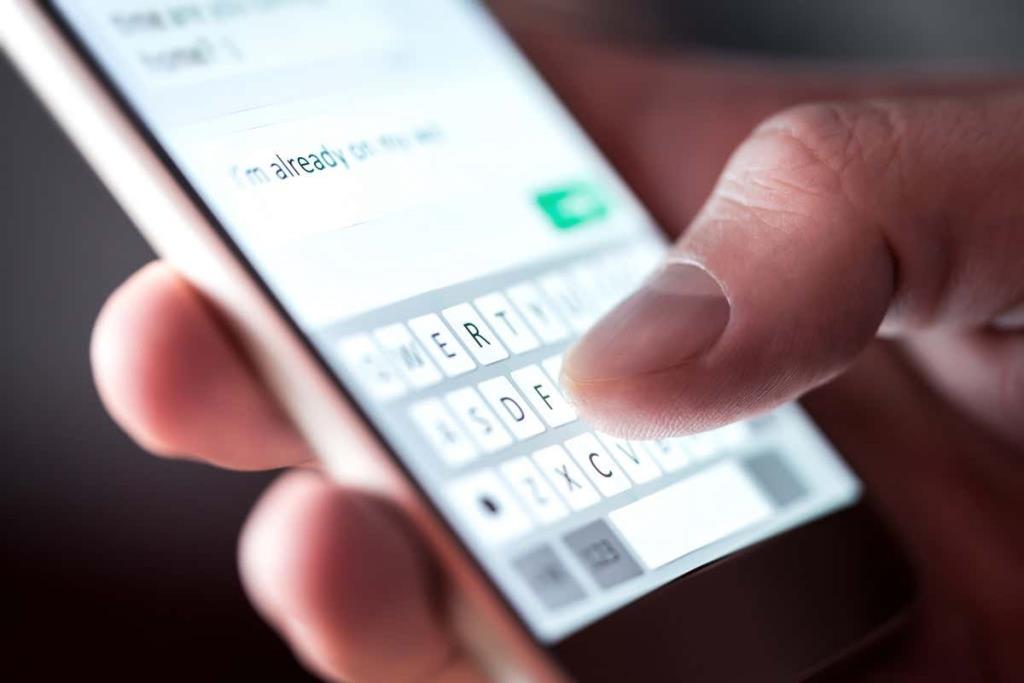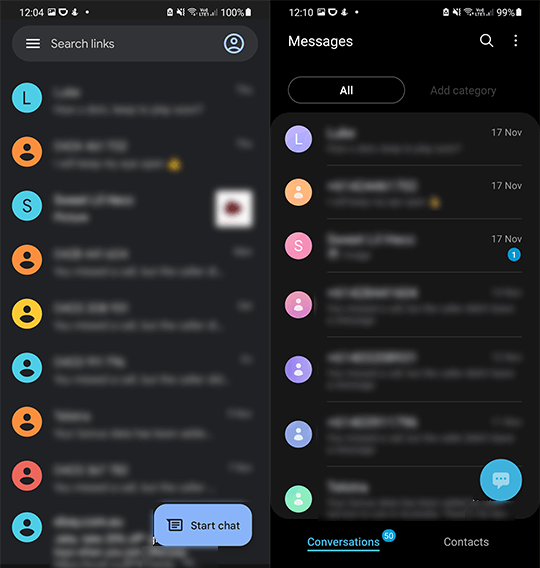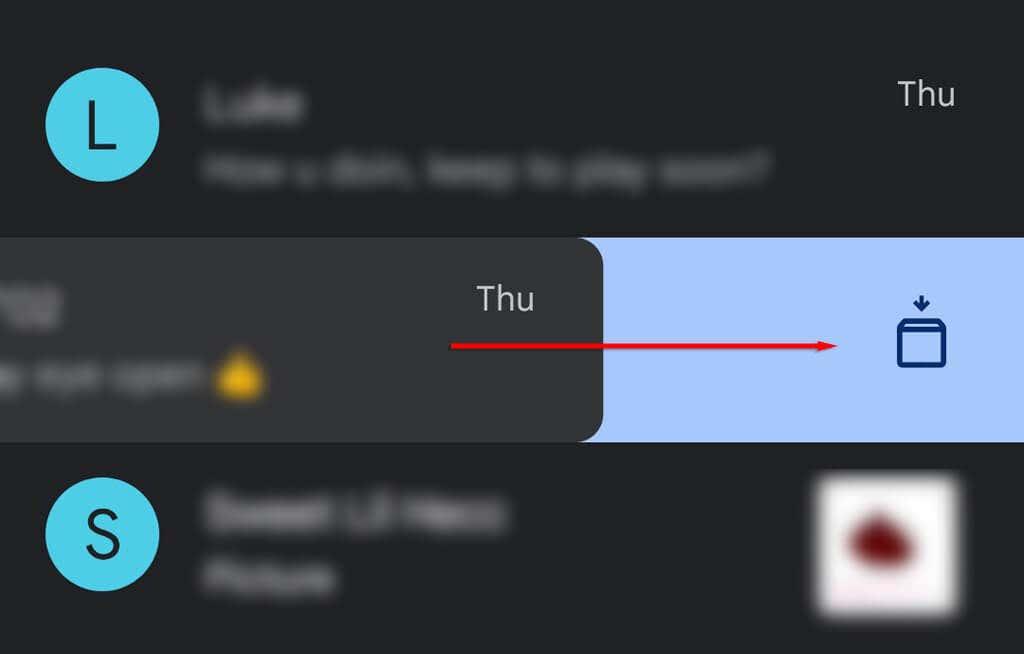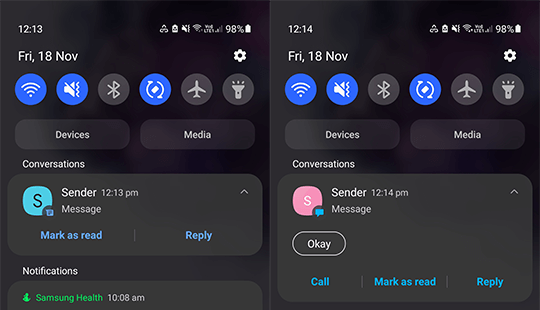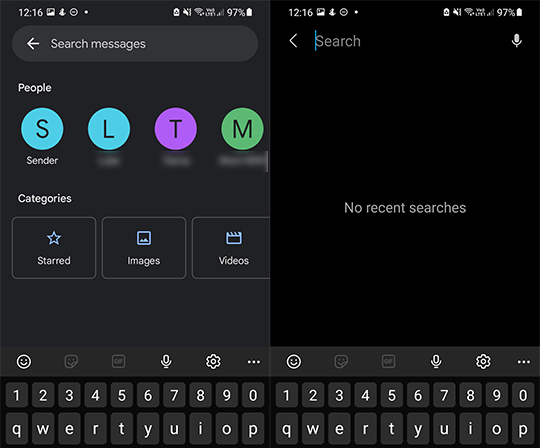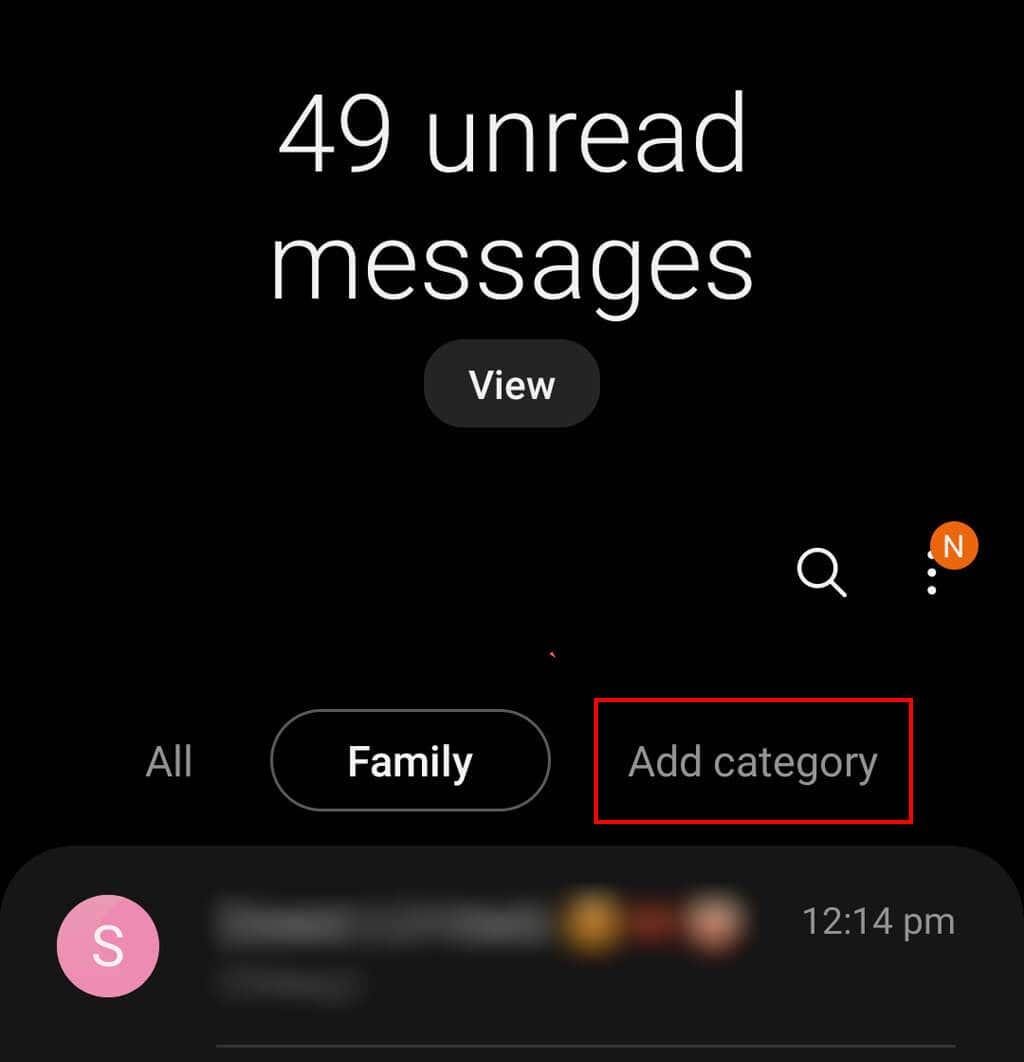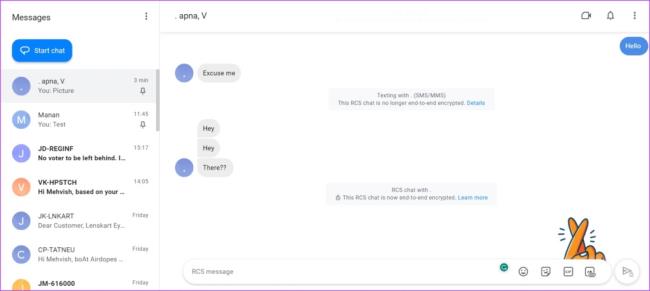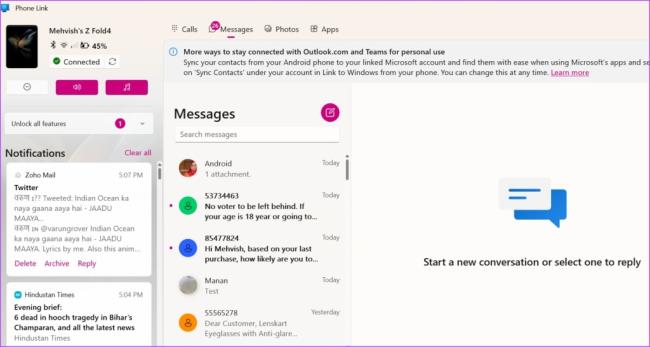„Samsung Galaxy“ įrenginiai leidžia naudoti „Samsung Messages“ arba „Google Messages“. „Samsung Messages“ buvo numatytoji „Samsung“ telefonų pranešimų siuntimo programa, tačiau tokie telefonai kaip „Samsung Galaxy S22 Ultra“ dabar prisijungė prie kitų „Android“ telefonų (pvz., „Google Pixel“), kad „Google Messages“ būtų numatytasis.
Bet kuri SMS programa yra geresnė? Šiame straipsnyje apžvelgsime „Google Messages“ ir „Samsung Messages“ skirtumus, kad geriau suprastume, kurie pranešimai jums suteiks geriausią susirašinėjimo patirtį.
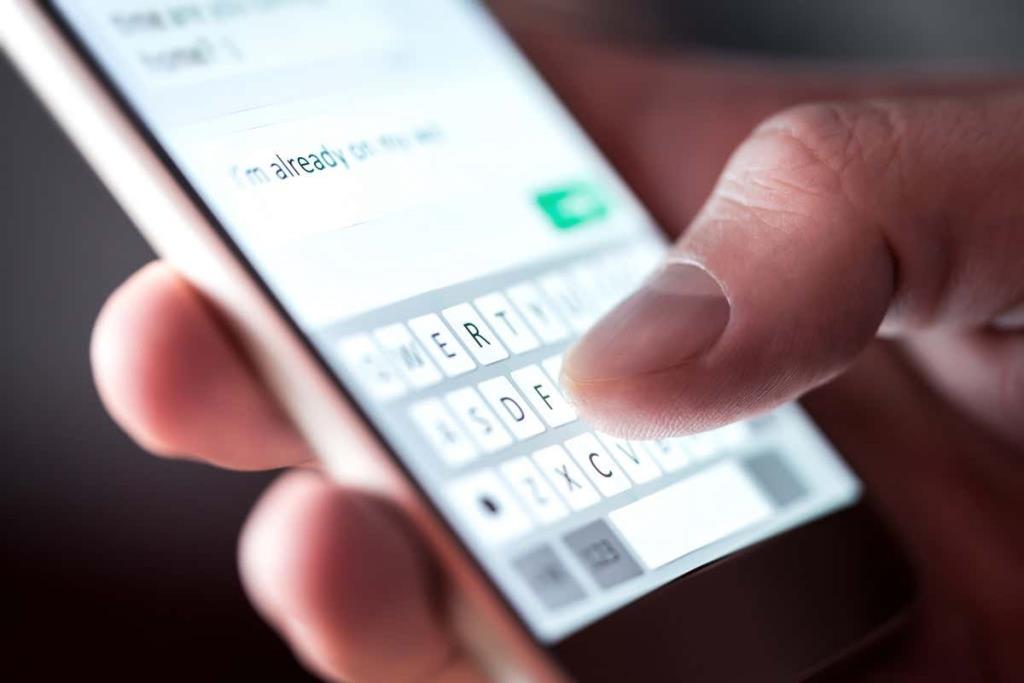
Vartotojo sąsaja (UI)
Tiek „Google Messages “, tiek „Samsung Messages“ vartotojo sąsaja yra vizualiai labai panaši ir funkcionalumo požiūriu skiriasi nedaug.
Abiejose programose pokalbiai rodomi su siuntėjo vardu arba numeriu ir naujausio pokalbio teksto fragmentu. Abiejų programų pokalbiai rūšiuojami chronologiškai, naujausi pokalbiai rodomi viršuje, o seniausi – apačioje.
Pagrindinis pranešimų siuntimo programų skirtumas yra tas, kad „Google Messages“ rodo tik vieną naujausio teksto eilutę, o „Samsung“ rodo iki dviejų eilučių.
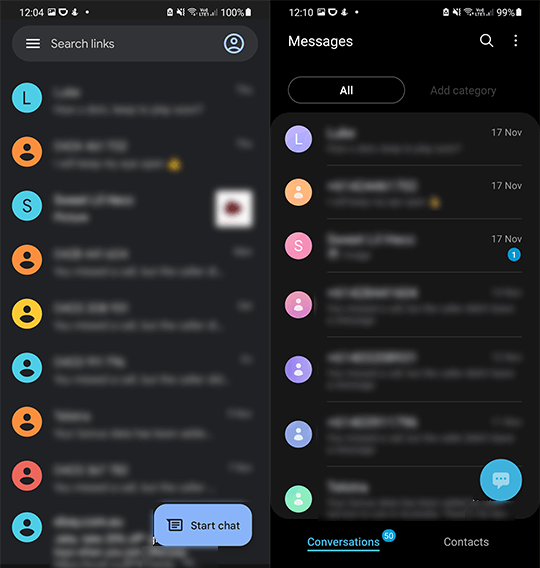
„Samsung Messages“ ekrano apačioje turi du skirtukus: pirmame rodomi jūsų pokalbiai, o antrajame – kontaktai. Be to, virš pokalbių turite galimybę pridėti kategorijas. „Google Messages“ neturi nė vienos iš šių funkcijų ir pasirenka paprastesnį, vieno skirtuko ekraną.
Laiškų archyvavimas
Galite perbraukti pokalbį „Google Messages“, kad perkeltumėte jį į archyvo aplanką. Šią funkciją taip pat galima tinkinti, kad ištrintumėte pranešimą. Priešingai, „Samsung Messages“ neturi pranešimų archyvo aplanko.
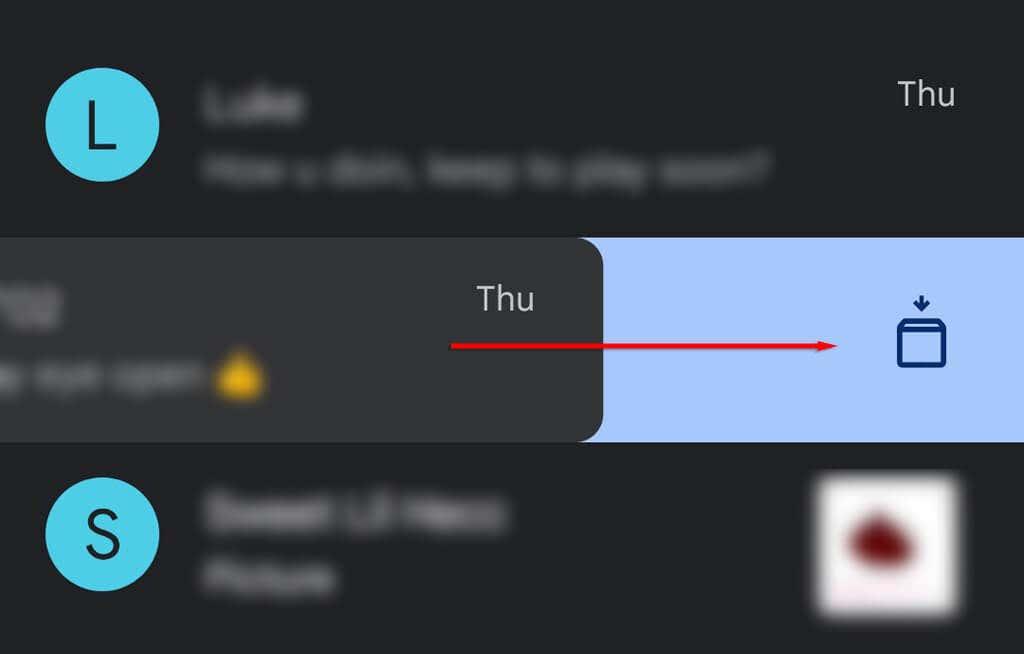
MMS arba SMS
„Google Messages“ parodys, ar siunčiate SMS (standartinis tekstas), ar MMS (tekstas su pridėtu failu, nuotrauka ar vaizdo įrašu), kai rašote. „Samsung Messages“ nerodys, ar siunčiate MMS, ar SMS, o po jų išsiuntimo po MMS žinutėmis bus mažas antrasis.
Neskaityti pranešimai
Abiejose tekstinių pranešimų programose neskaityto pokalbio dešinėje pusėje yra taškas. „Google Messages“ neskaitytas pranešimas taip pat yra paryškintas.
„Samsung Messages“ taip pat parodys neskaitytų pranešimų skaičių kiekviename pokalbyje dešinėje pusėje.
Tamsusis režimas
Abi programos turi tamsaus režimo parinktį.
„Google Messages“ turi atskirą parinktį įjungti arba išjungti tamsųjį režimą. Priešingai, „Samsung Messages“ naudoja „One UI“ programinę įrangą (naujasis „Samsung“ vartotojo sąsajos atnaujinimas), o tai reiškia, kad ji atitiks esamą įrenginio rodymo režimą.
Tamsiajame „Google Messages“ režime yra tamsiai pilkas ekranas, o „Samsung Messages“ tamsioji tema yra juoda.
Pranešimai
Abi tekstinių pranešimų programos palaiko iššokančius pranešimus „Samsung“ įrenginiuose, įskaitant „Samsung Galaxy Watches“ . Naudodami abu galite paspausti pranešimą, kad atidarytumėte pranešimą programoje, arba rodyklę žemyn šalia laiko žymos, kad peržiūrėtumėte visą pranešimą ir gautumėte parinkčių pasirinkimą.
„Samsung Messages“ pranešimai leidžia paskambinti siuntėjui, pažymėti pranešimą kaip perskaitytą arba peržiūrėti pranešimą. Taip pat bus pateikti mygtukai su atsakymų pasiūlymais.
„Google Messages“ pranešimai leidžia tik pažymėti pranešimą kaip perskaitytą arba peržiūrėti pranešimą. Tačiau ji turi funkciją, kuri leis jums nukopijuoti vienkartinius slaptažodžius arba kodus, išsiųstus jums žinute.
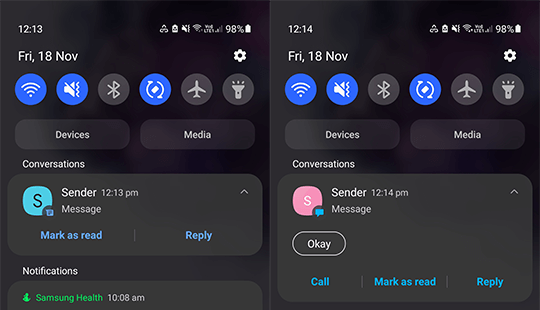
Be to, „Google Messages“ palaiko teksto burbulus – funkciją, kurią naudojant pokalbis yra „burbulas“ ekrano šone, kad galėtumėte jį greitai ir lengvai pasiekti. Šiuo metu „Samsung Messages“ nepalaiko teksto burbulų.
Palaikomi pranešimų tipai
Yra tam tikrų neatitikimų tarp pranešimų tipų, kuriuos palaiko „Samsung Messages“ ir „Google Messages“. Nors daugumą palaiko abu, „Samsung“ palaiko daugiau pranešimų tipų.
„Samsung Messages“ ir „Google Messages“ palaikomi pranešimų tipai
Tiek „Samsung Messages“, tiek „Google Messages“ palaiko šiuos pranešimų tipus:
- Vaizdai
- Vaizdo įrašai
- Garso įrašai
- Kontaktai
- Jaustukai
- Vieta
- Failai
- Planuoja žinutes
- Pranešimų temos
- Lipdukai (tik naudojant „Samsung“ klaviatūrą „Samsung Messages“)
- GIF
Palaikoma tik „Samsung Messages“.
Šie pranešimų tipai palaikomi tik „Samsung Messages“:
- Užrašai (tik „Samsung Notes“)
- Renginiai
- Greiti atsakymai
Palaikoma tik „Google Messages“.
Šie pranešimų tipai palaikomi tik „Google Messages“:
- Išmanusis atsakymas
Turtingas komunikacijos paslaugų (RCS) palaikymas
RCS yra ryšio protokolas arba pranešimų paslauga, skirta pakeisti SMS ir MMS. Tiek „Google Messages“, tiek „Samsung Messages“ palaiko RCS.
Ieškoma
„Samsung Messages“ paieškos funkcija yra paprasta. Galite ieškoti pagrindiniame pranešimų puslapyje, kad rastumėte kontaktus, pokalbius ar pranešimus, kuriuose yra jūsų paieškos frazė, arba ieškoti pokalbyje, jei norite ieškoti tik tame pokalbyje.
„Google“ pranešimų paieškos funkcija turi šiek tiek daugiau. Jei pagrindiniame pranešimų puslapyje bakstelėsite paieškos piktogramą , atsidarys naujas puslapis su paieškos juosta viršuje ir dviem grupėmis: žmonėmis ir kategorijomis.
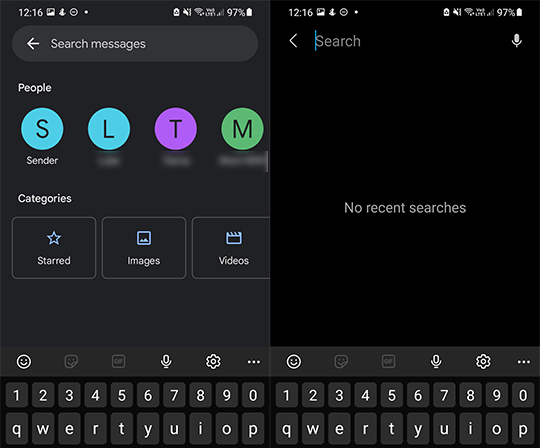
Po antrašte „Žmonės“ bus pateikti kontaktai, kuriems neseniai siuntėte žinutę.
Kategorijų antraštėje yra mygtukai, skirti pažymėti žvaigždute, vaizdais, vaizdo įrašais, vietomis ir nuorodomis. Paspaudus bet kurį iš šių mygtukų, bus atidaryti visi tos kategorijos elementai, esantys jūsų pranešimuose. Pavyzdžiui, spustelėjus piktogramą Vaizdai bus atidaryti visi jūsų išsiųsti arba gauti vaizdai. Taip pat galite ieškoti kaip įprasta.
Interneto pranešimų siuntimas
Abi tekstinių pranešimų programos leidžia siųsti pranešimus per „Wi-Fi“. „Google Messages“ gali naudoti internetą žinutėms siųsti ir gauti, skaitymo kvitus, informuoti siuntėją, kai pradėjote vesti tekstą, ir leisti reaguoti į pranešimus.
„Samsung Messages“ gali siųsti pranešimus internetu panašiai. Tačiau norėdami juo naudotis, turite užsiregistruoti.
Šių funkcijų kryžminis suderinamumas priklauso nuo naudojamų įrenginių. Pranešimų siuntimas į tą pačią programą paprastai veikia gerai, tačiau pranešimų siuntimas tarp „Google Messages“ ir „Samsung“ pranešimų yra šiek tiek mažiau patikimas.
Deja, kadangi „Apple iMessage“ („iOS“ įrenginiuose) naudoja kitą pranešimų siuntimo protokolą, dažnai kyla problemų siunčiant pranešimus tarp jos ir „Samsung Messages“ arba „Google Messages“.

Dažnai, kai „iPhone“ naudotojas gauna pranešimą iš „Android“ programos, „iMessages“ grįžta prie SMS technologijos, kuri nepalaiko daugelio šiuolaikinių pranešimų siuntimo funkcijų.
Šlamšto aptikimas
Abi programos turi savo šlamšto aptikimą vartotojams. „Google Messages“ naudoja savo paslaugą, kad apsaugotų vartotojus nuo šiukšlių, o „Samsung Messages“ naudoja „Hiya“ paslaugą.
Nustatymai
Be anksčiau išvardytų funkcijų, „Samsung Messages“ leidžia vartotojams valdyti pranešimus, greitus atsakymus, pristatymo ataskaitas, įvesties režimą ir pranešimų centrą.
„Google Messages“ leidžia vartotojams perjungti išeinantį garsą, pakeisti vartotojo šalį, tvarkyti grupės pranešimus, automatiškai atsisiųsti MMS, automatiškai atsisiųsti tarptinklinio ryšio metu ir teikti ataskaitas.
Papildomos „Samsung Messages“ funkcijos
Kaip minėta anksčiau, „Samsung Messages“ programa leidžia vartotojams pridėti kategorijas prie savo pranešimų. Tai leidžia vartotojams sugrupuoti savo kontaktus, kad būtų lengviau pasiekti. Pavyzdžiui, galite įtraukti visus savo šeimos narius į kategoriją „Šeima“, kad galėtumėte pasiekti tuos pranešimus jų aplanke.
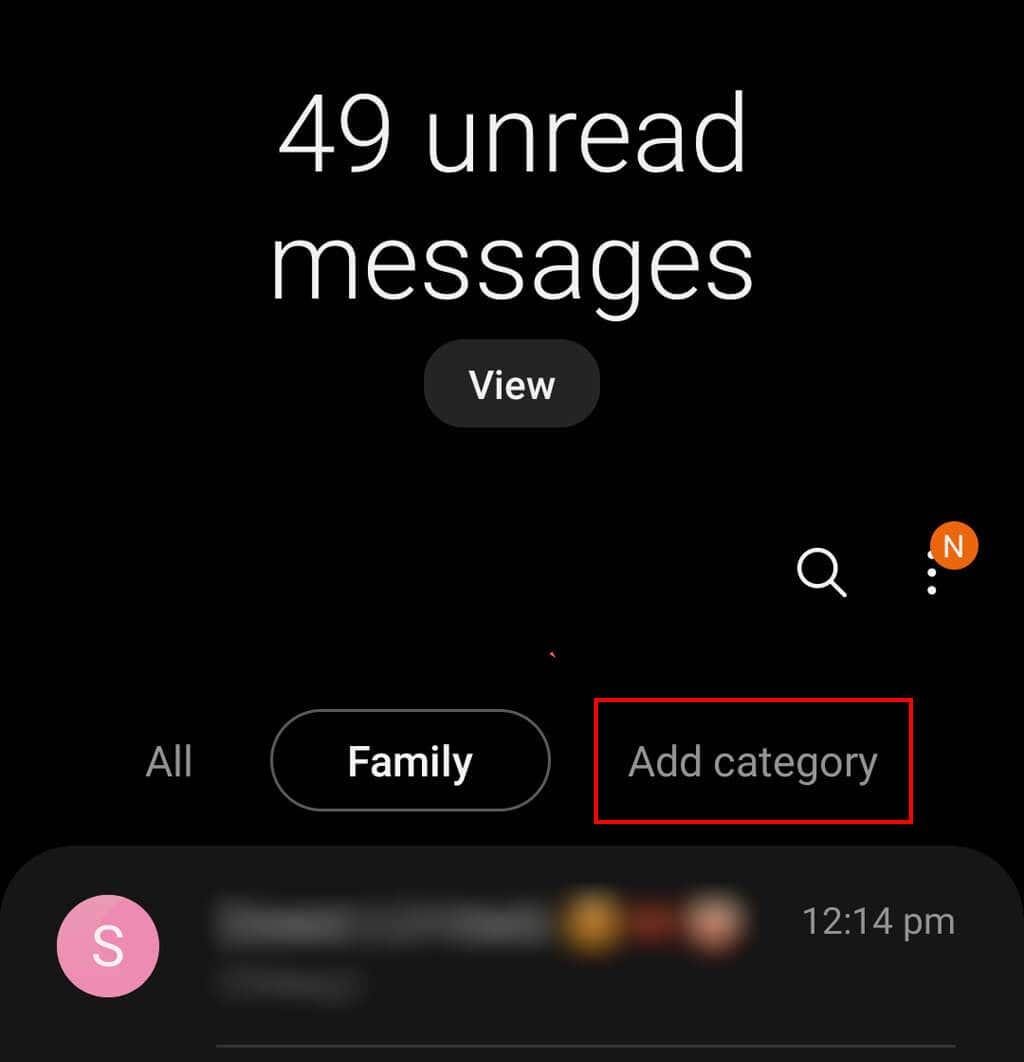
Papildomos „Google Messages“ funkcijos
„Google Messages“ programa naudoja dirbtinį intelektą, kad pasiūlytų atsakymus į naujausią pokalbio pranešimą.
Pavyzdžiui, jei gaunate pranešimą: „Kur tu esi? „Google Messages“ suteiks jums bakstelėjimo parinktis, pvz., „Darbe“ arba „Aš namuose“. Jis netgi pasiūlys jaustukus ir GIF.
„Messages for Web“ yra „Google“ pranešimų paslauga, pvz., „WhatsApp“, leidžianti vartotojams siųsti ir gauti tekstinius pranešimus savo kompiuteriuose.
Iš pradžių vartotojas turės nuskaityti programos brūkšninį kodą, kad galėtų naudotis šia funkcija. Tada kompiuteris gali būti išsaugotas naudojimui ateityje.
„Messages“, skirta žiniatinkliui, yra daug funkcijų, tokių kaip tamsusis režimas, pokalbių nustatymai, pranešimai ir duomenų įspėjimai, kurie automatiškai sinchronizuojami su programa.
Kuri pranešimų programa jums tinka?
Dabar, kai žinote pranešimų siuntimo programų skirtumus, galite nuspręsti, kurią iš jų naudoti. Nors kiekviena programa turi savo privalumų ir apribojimų, jos yra labai panašios savo funkcionalumu ir naudojimo paprastumu, todėl viskas priklauso tik nuo jūsų norų ir pageidavimų.
Darbalaukio tęstinumas
„Google Messages“ programa siūlo savąją funkciją siųsti ir gauti pranešimus iš kompiuterio, kaip ir „WhatsApp“ žiniatinklyje. Viskas, ką jums reikia padaryti, tai savo kompiuteryje atidaryti „Messages on Web“, nuskaityti QR kodą iš telefono ir viskas. Tada galite naudoti savo kompiuterį žinutėms siųsti arba gauti.
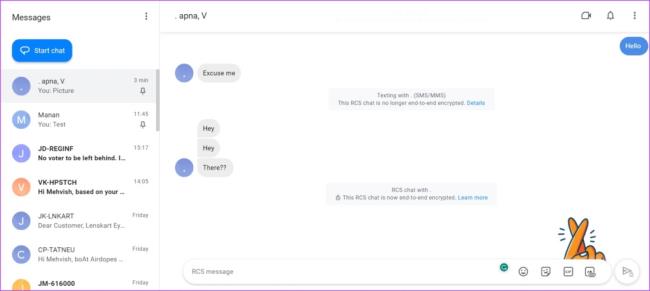
Kita vertus, „Samsung Messages“ programėlė šios funkcijos nesiūlo. Tačiau tai nereiškia, kad negalite naudoti kompiuterio žinutėms siųsti ar gauti. Norėdami prijungti „Samsung Galaxy“ telefoną prie „Windows“ kompiuterio, turėsite naudoti „Link to Windows“ paslaugą. Ši paslauga siūlo papildomų funkcijų, pvz., galimybę peržiūrėti pranešimus kompiuteryje, skambinti ir priimti skambučius, vilkti failus, tikrinti nuotraukas, sinchronizuoti mainų sritį ir dar daugiau.
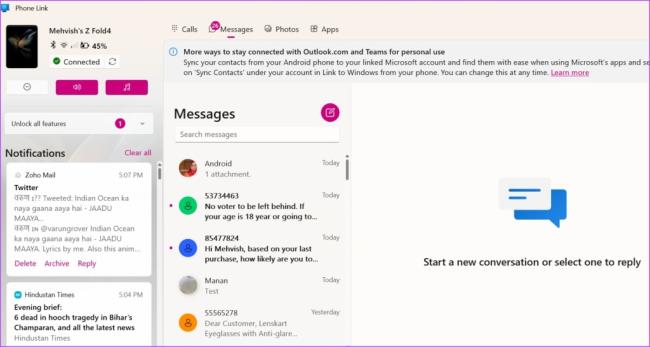
Atminkite, kad nuoroda į „Windows“ (dar žinoma kaip jūsų telefono kompanionas) neapsiriboja „Samsung Messages“ ar „Samsung“ įrenginiais. Su šia paslauga taip pat galite naudoti „Google Messages“.